
Բովանդակություն:
- Հեղինակ John Day [email protected].
- Public 2024-01-30 09:51.
- Վերջին փոփոխված 2025-06-01 06:09.



«Lady Buggy» - ը «buggy» տիպի սխալի ոճ է, որը ես նախագծել եմ մեր թոռների համար ՝ 2 տարեկանից մինչև լավ տարիքը:
Ինչպես ցույց է տրված տեսանյութում, Lady Buggy- ն WiFi- ով միացված հեռակառավարվող մեքենա է, որն ունի և՛ դանդաղ շարժում, և՛ կառավարման հեշտություն: Lady Buggy- ն օգտագործում է հպման վրա հիմնված iOS սարք, որը փակված է դիմանկարային ռեժիմում (ես փորձարկել եմ միայն iOS սարքերով, տե՛ս ստորև ՝ Softwareրագրային ապահովման բաժինը) և պարզապես պահանջում է կարմիր «կոճակը» քաշել ցուցադրման շուրջ ՝ առաջ, հակառակ և շրջադարձ կատարելու համար: մեր 2 տարեկան թոռնիկի համար բավական հեշտ է գործել, իհարկե, մեծահասակների աննշան վերահսկողությամբ:
Աղբյուրի կոդը ներառել եմ Adafruit Feather Huzzah ESP8266- ի համար նախատեսված Arduino էսքիզի տեսքով, եթե ցանկանում եք փոփոխել այն այլ սարքերի համար օգտագործելու համար:
Նաև ձեզ կպահանջվեն եռակցման հմտություններ և եռակցման սարքավորումներ, մետաղալարեր և առաջին մասում նշված բոլոր մասերը, ինչպես նաև Arduino IDE- ն `համապատասխան գրադարաններով տեղադրված` Lady Buggy- ն ավարտելու համար:
Ինչպես միշտ, ես հավանաբար մոռացել եմ մեկ կամ երկու ֆայլ կամ ով գիտի ինչ այլ բան, այնպես որ, եթե ունեք որևէ հարց, խնդրում եմ մի հապաղեք հարցնել, քանի որ ես շատ սխալներ եմ թույլ տալիս:
Նախագծված է Autodesk Fusion 360 -ի միջոցով, կտրված է Cura 3.0.4 -ի միջոցով և տպագրվում է PLA- ով ՝ Ultimaker 2+ Extended և Ultimaker 3 Extended- ով:
Քայլ 1: Մասեր:
Ես կցել եմ երկու աղյուսակ պարունակող PDF ֆայլ: Առաջին աղյուսակը պարունակում է եռաչափ տպված մասերի ցուցակ ՝ իմ օգտագործած պարամետրերով և գույներով: Երկրորդ աղյուսակը պարունակում է գնված մասերի ցուցակ:
Նկատի ունեցեք, որ մարմինը (կամ «Body.3mf» կամ «Body.stl») պետք է տպված լինի հենարաններով, քանի որ պատյան ներսում տեղադրված 4 աշտարակները պատյանից 2 մմ բարձր են: Նկատի ունեցեք նաև, որ Cura 3.0.4 - ը «Body.3mf» - ը չի դնի կառուցման ափսեի վրա, հետևաբար ես ստիպված էի անջատել «Մոդելները ավտոմատ կերպով գցել կառուցման ափսեի վրա» կարգավորումը, այնուհետև ձեռքով իջեցնել մարմինը, մինչև որ այն շփվի կառուցման ափսեի հետ (օգտագործելով Cura- ն և մոդելի տակից նայելով կառուցման սալիկին, ես իջեցրի մարմինը, մինչև չտեսա մարմնի պատյանների թույլ կարմիր ուրվագիծը, որը շփվում է շինության ափսեի հետ):
Մոնտաժումից առաջ փորձարկեք տեղավորումը և հարդարումը, ֆայլը, ավազը և այլն: Բոլոր մասերը անհրաժեշտ են շարժվող մակերեսների սահուն շարժման համար, իսկ ամուր տեղավորումը `ոչ շարժվող մակերեսների համար: Կախված ձեր ընտրած գույներից և ձեր տպիչի կարգավորումներից, կարող են պահանջվել քիչ թե շատ կտրում, դնում և/կամ հղկում: Careգուշորեն ամրացրեք բոլոր եզրերը, որոնք կապվել են շինության ափսեի հետ `միանգամայն համոզվելու համար, որ բոլոր կառուցվածքի ափսեը« հոսում է »հեռացված է, և որ բոլոր եզրերը հարթ են: Այս քայլը կատարելու համար ես օգտագործեցի փոքր ոսկերիչների ֆայլեր և շատ համբերություն:
Այս ձևավորումն օգտագործում է թելերով հավաքածու, ուստի թելերը մաքրելու համար կարող է անհրաժեշտ լինել 6 մմ 1 թակել և սալիկ:
Քայլ 2: Էլեկտրոնիկա:


Fullyգուշորեն կտրեք մարտկոցի վրա դրված դրական (կարմիր) մետաղալարը մեջտեղում, այնուհետև գծապատկեք և թիթեղացրեք լարերը, ինչպես ցույց է տրված:
Erոդեք մարտկոցից եկող կարմիր մետաղալարերի մի մասը անջատիչի կենտրոնական երկու տերմինալին, ինչպես ցույց է տրված
Կապույտ տերմինալների արտաքին զույգերի միջև կարմիր մետաղալար կպցրեք, ինչպես ցույց է տրված:
Sոդեք միակցիչից եկող կարմիր մետաղալարերի մի մասը արտաքին երկու անջատիչ տերմինալներից մեկին, ինչպես ցույց է տրված:
Սերվոները սնուցելու համար երկու սերվո դրական (կարմիր) լարերը զոդվում են Փետուրի Huzzah- ի «BAT» քորոցին, իսկ երկու servo բացասական (շագանակագույն) լարերը ՝ «GND» փետուրին ՝ Feather Huzzah- ի վրա:
Սերվոները վերահսկելու համար ձախ սերվո ազդանշանը (նարնջագույն) մետաղալարը կպցվում է Փետուրի Huzzah- ի «12/MISO» քորոցին, իսկ աջ ազդանշանային servo լարին (նարնջագույն) ամրացվում է Փետուրի «13/MOSI» կապում: Հուզա
Քայլ 3: Softwareրագրակազմ:


Լեդի Բագգին գրաֆիկայի համար օգտագործում է HTML «կտավ» տարր, իսկ «touchstart», «touchmove» և «Touchend» կտավի իրադարձությունները ՝ վերահսկման համար (տե՛ս https://www.w3schools.com/graphics/canvas_intro.asp): Ես այն համոզման եմ, որ ծրագրակազմը պետք է աշխատի հպումով միացված այլ սարքերի վրա, բացի iOS- ից, բայց չկարողացա հաստատել, որ դա կլինի:
Ես նախագծել եմ Lady Buggy ծրագրակազմը ՝ ինչպես ap (մուտքի կետ), այնպես էլ կայանի (wifi երթուղիչ) անլար ռեժիմներում աշխատելու համար:
Եթե դուք ընտրում եք Lady Buggy- ի գործարկումը ap ռեժիմում, անլար երթուղիչ չի պահանջվում, քանի որ ձեր iOS սարքն անմիջականորեն շփվում է Lady Buggy- ի հետ: Այս ռեժիմում աշխատելու համար գնացեք ձեր iOS սարքի wifi կարգավորումներ և ընտրեք «LadyBuggy» ցանցը: Միանալուց հետո բացեք ձեր iOS սարքի վեբ դիտարկիչը և url դաշտում մուտքագրեք «192.128.20.20» IP հասցեն:
Եթե որոշեք Lady Buggy- ը գործարկել կայանի ռեժիմում, ապա Lady Buggy- ի հետ կշփվեք անլար երթուղիչի միջոցով և, հետևաբար, պետք է փոխեք Lady Buggy ծրագրակազմը այնպես, որ «sSsid =» - ը սահմանվի ձեր անլար երթուղիչի ssid- ի վրա և «sPassword =» - ը ձեր անլար երթուղիչի գաղտնաբառին: Նախքան ձեր Lady Buggy- ին կազմելը և ներբեռնելը, դուք պետք է փոխեք այս կարգավորումները ՝ օգտագործելով Arduino IDE խմբագիրը: Նկատի ունեցեք, որ կայանի ռեժիմն օգտագործելիս ես ներառել եմ նաև MDNS աջակցություն, որը թույլ է տալիս շփվել Lady Buggy- ի հետ «ladybug.local» IP հասցեով, այնպես որ ֆիզիկական ip հասցեն չի պահանջվում: Այնուամենայնիվ, եթե ցանկանում եք օգտագործել ձեր անլար երթուղղիչի կողմից նշանակված ֆիզիկական ip հասցեն, Lady Buggy- ը միացնելիս պետք է միացված լինել Arduino- ի սերիական մոնիտորին (համոզվեք, որ «#define USE_SERIAL 1» - ը աղբյուրի կոդի վերևում է): ֆայլը նախքան ծածկագիրը կազմելը և Lady Buggy- ին ուղարկելը) ՝ ձեր անլար երթուղղիչով Lady Buggy- ին հանձնված IP- ն դիտելու համար:
Այն բանից հետո, երբ որոշեք, թե որ ռեժիմով եք գործարկելու ձեր Lady Buggy- ն և անհրաժեշտ փոփոխություններ եք կատարել ծրագրակազմում, ձեր համակարգչի USB- ի և միկրո usb երկարացման մալուխի միջև համապատասխան մալուխ կցեք Lady Buggy- ին և օգտագործեք սլայդ անջատիչը միացման համար: Lady Buggy- ի վրա, այնուհետև կազմեք և ներբեռնեք ծրագրակազմը Lady Buggy- ում:
Քայլ 4: Հավաքում:




«Gear Wheel.stl»-ից յուրաքանչյուրին ամրացրեք օղակներից յուրաքանչյուրը երկուսը, ինչպես ցույց է տրված:
Կցեք փոխանցման անիվի մի հավաքածու («Gear Wheel.stl» գումարած երկու O-Rings) «Chassis.stl»-ին ՝ օգտագործելով մեկ «Axle Gear Wheel.stl»-ը, ինչպես ցույց է տրված: Կրկնեք գործընթացը փոխանցման անիվի մնացած մասի և առանցքի հետ:
Սերվոյի հետ մատակարարվող պտուտակով օգտագործելով, մեկ «Gear Servo.stl» - ը կցեք սերվերից մեկին: Այս հավաքը պետք է մնա ամուր, այնպես որ անհրաժեշտության դեպքում քսեք ձեր նախընտրած սոսինձը: Կրկնեք գործընթացը մնացած հանդերձանքի servo- ի և servo- ի հետ:
Տեղադրեք ձախ սերվերը շասսիի ձախ սերվոյի անցքի մեջ, ինչպես ցույց է տրված:
Տեղադրեք աջ սերվերը շասսիի աջ սերվոյի անցքի մեջ, ինչպես ցույց է տրված:
Տեղադրեք մարտկոցը շասսիի մարտկոցի խցիկում, ինչպես ցույց է տրված: Ապահովեք սահիկի անջատիչը շասսիին ՝ օգտագործելով փոքր պտուտակներ կամ սոսինձ:
Տեղադրեք «Battery Cover.stl» մարտկոցի վրա, ինչպես ցույց է տրված:
Փաթաթեք սերիաների և Փետուր Հուզայի միջև մետաղալարերի փաթեթը էլեկտրական ժապավենով, այնուհետև Փետուրի Հուզան դրեք մարտկոցի խցիկի կափարիչի մեջ, ինչպես ցույց է տրված:
Տեղադրեք գնդիկավոր կրողը շասսիի մեջ և ամրացրեք տեղում «Ball Bearing Cap.stl» - ով, ինչպես ցույց է տրված: Չափից մի սեղմեք, քանի որ գնդաձողը պետք է հեշտությամբ պտտվի շասսիի մեջ:
Միացրեք միկրո USB մալուխի երկարացման փոստի վարդակը Huzzah ESP8266- ում, ինչպես ցույց է տրված: Ապահովեք կանացի ծայրը շասսիին ՝ մատակարարված պտուտակներով, ինչպես ցույց է տրված:
Չորս «Bolt.stl» - ի օգնությամբ կցեք ձեր Lady Buggy- ի մարմինը շասսի հավաքույթին, ինչպես ցույց է տրված:
Քայլ 5: Գործողություն:
Միացրեք Lady Buggy- ն ՝ օգտագործելով սահիկի անջատիչը: Իմ օգտագործած անջատիչը կենտրոնական անջատիչ է, ուստի այն սահելը դեպի արտաքին դիրքը միացնում է Լեդի Բագիին:
Միացեք Lady Buggy- ին ՝ օգտագործելով ձեր iOS սարքը և ձեր ընտրած մեթոդը, ինչպես նկարագրված է Softwareրագրաշարի քայլում:
IOS- ի էկրանին կարմիր կոճակը սահեցրեք դեպի դիսփլեյի վերև ՝ առաջ շարժվելու համար, դեպի ներքև ՝ հակառակ շարժման համար, իսկ ձախ կամ աջ ՝ ձախ կամ աջ շարժման համար:
Տեսեք տեսանյութը ՝ Լեդի Բագիին վերահսկելու կարճ ցուցադրության համար:
Հուսով եմ, ձեզ դուր է գալիս!
Խորհուրդ ենք տալիս:
7 հատվածի ժամացույց - Փոքր տպիչների հրատարակություն. 9 քայլ (նկարներով)

7 հատվածի ժամացույց - Փոքր տպիչների հրատարակություն. Եվս 7 հատվածի ժամացույց: x Թեև ես պետք է ասեմ, որ դա այնքան էլ խենթ չի թվում, երբ դիտում եմ իմ Instructables պրոֆիլը: Ամենայն հավանականությամբ, դա ավելի նյարդայնացնող կլինի այն պահին, երբ դուք նայեք իմ տիեզերքի պրոֆիլին: Այսպիսով, ինչու՞ ես նույնիսկ անհանգստացա մեկ այլ բան անել
Ffեֆերսոնի ոգեշնչմամբ օրական ժամացույց. Կարանտին հրատարակություն. 5 քայլ

Ffեֆերսոնի կողմից ոգեշնչված օրական ժամացույց. Ես սկսում եմ սովորական ժամանակից սոսնձված լինել. Ամեն օր շատ նման է վերջինին, ինչը քիչ ազդեցություն է թողնում իմ հիշողության վրա: Մի խոսքով, ես չեմ կարող խուսափել
MLA ձևաչափ 8 -րդ հրատարակություն. 8 քայլ
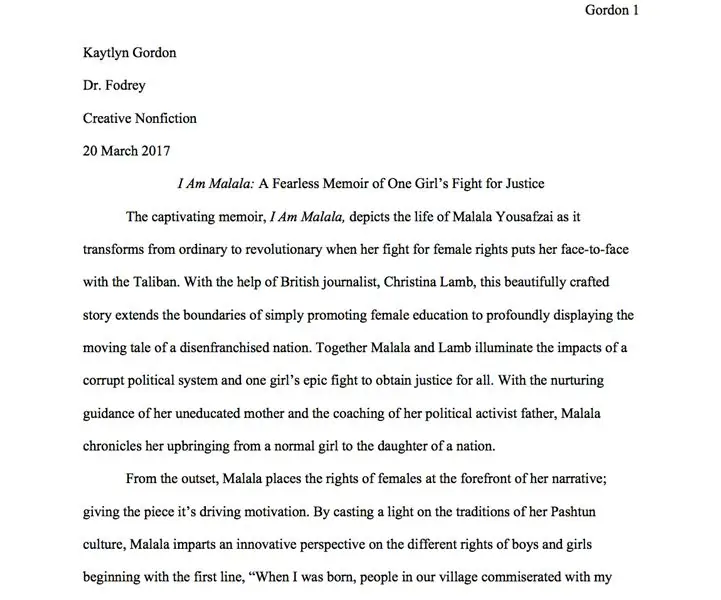
MLA ձևաչափ 8 -րդ հրատարակություն. Պրոֆեսորները կարող են ընտրովի լինել, և MLA ձևաչափով փաստաթղթերի մշակման գործընթացը կարող է բարդ լինել: Այս ձեռնարկը ձեզ կտրամադրի քայլ առ քայլ հրահանգներ, որոնք կօգնեն ձեզ առաջնորդվել Microsoft Word- ում թղթի ձևաչափման, տեքստային մեջբերումների մուտքագրման և
Թաքնված անվտանգության տեսախցիկ ՝ դիմակ Հրատարակություն ՝ 4 քայլ

Թաքնված անվտանգության տեսախցիկ. Դիմակի թողարկում. Անվտանգությունը հիմնական հասկացությունն է, որը ներառված է մեր կյանքի բոլոր ասպեկտներում: Մենք փորձում ենք հնարավորինս ապահովել մեր կյանքը: Տվյալների օրեցօր գնալով ավելի ու ավելի կարևոր լինելը, մարդիկ չեն ցանկանում, որ ներխուժողները մտնեն իրենց գրասենյակներ և դիտեն
Extայրահեղ դիմահարդարում. Mozilla Firefox հրատարակություն ՝ 4 քայլ

Extայրահեղ դիմահարդարում. Mozilla Firefox Հրատարակություն. *** Այս հրահանգը հնացած է և այստեղ է միայն պատմական նպատակների համար: Համոզվեք, որ նայեք իմ նոր գրառումներին: *** Տարօրինակ չէ՞, որ Mozilla Firefox- ը վեբ զննարկման լավագույն ծրագրակազմն է այնտեղ, բայց ունի ամենաաղմկոտ տեսք ունեցող միջերեսներից մեկը
